把PS中的图层添加扇形变形效果,怎么操作?
来源:网络收集 点击: 时间:2024-05-27【导读】:
PS中的图层添加扇形变形效果的操作步骤如下。品牌型号:神舟G10系统版本:win10专业版软件版本:Photoshop2018方法/步骤1/4分步阅读 2/4
2/4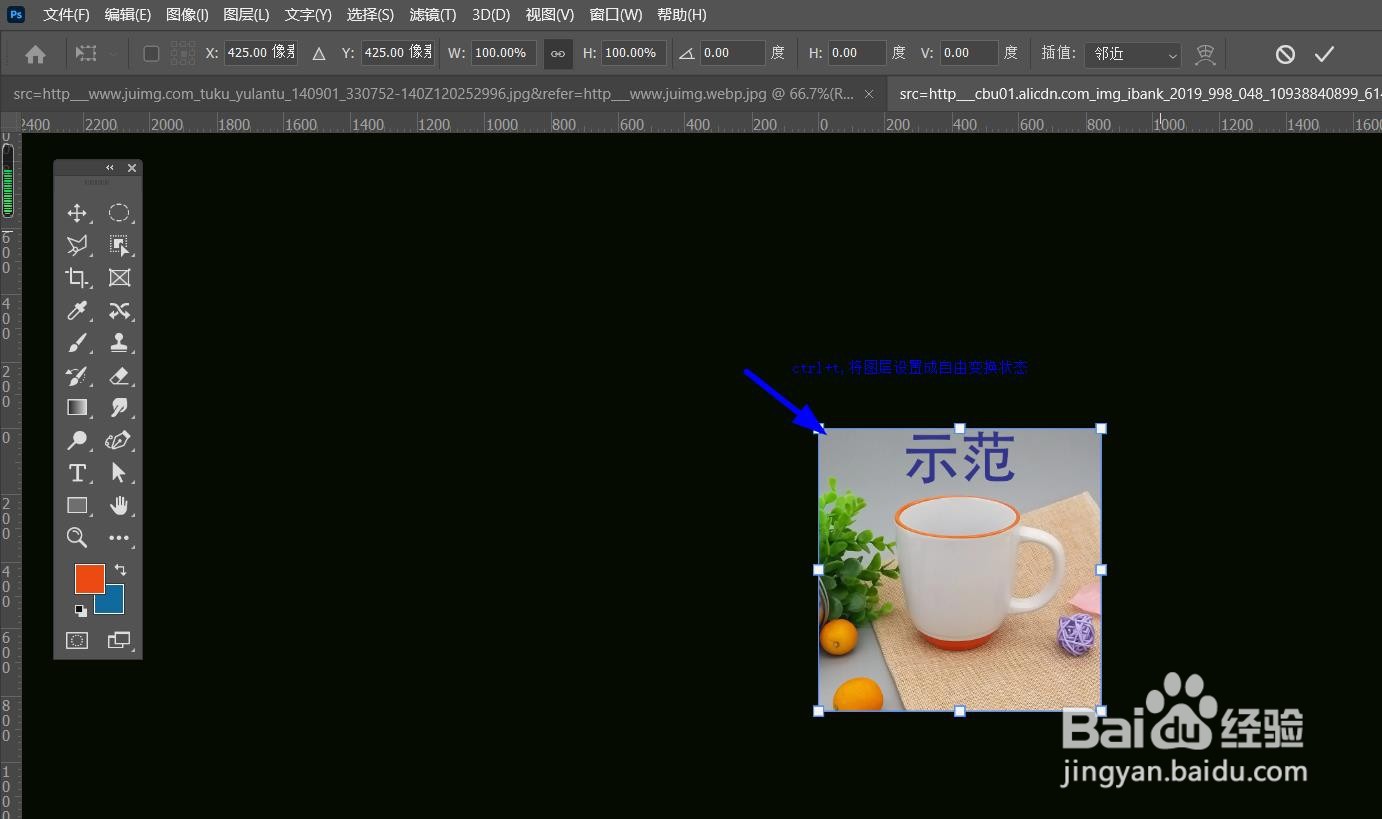 3/4
3/4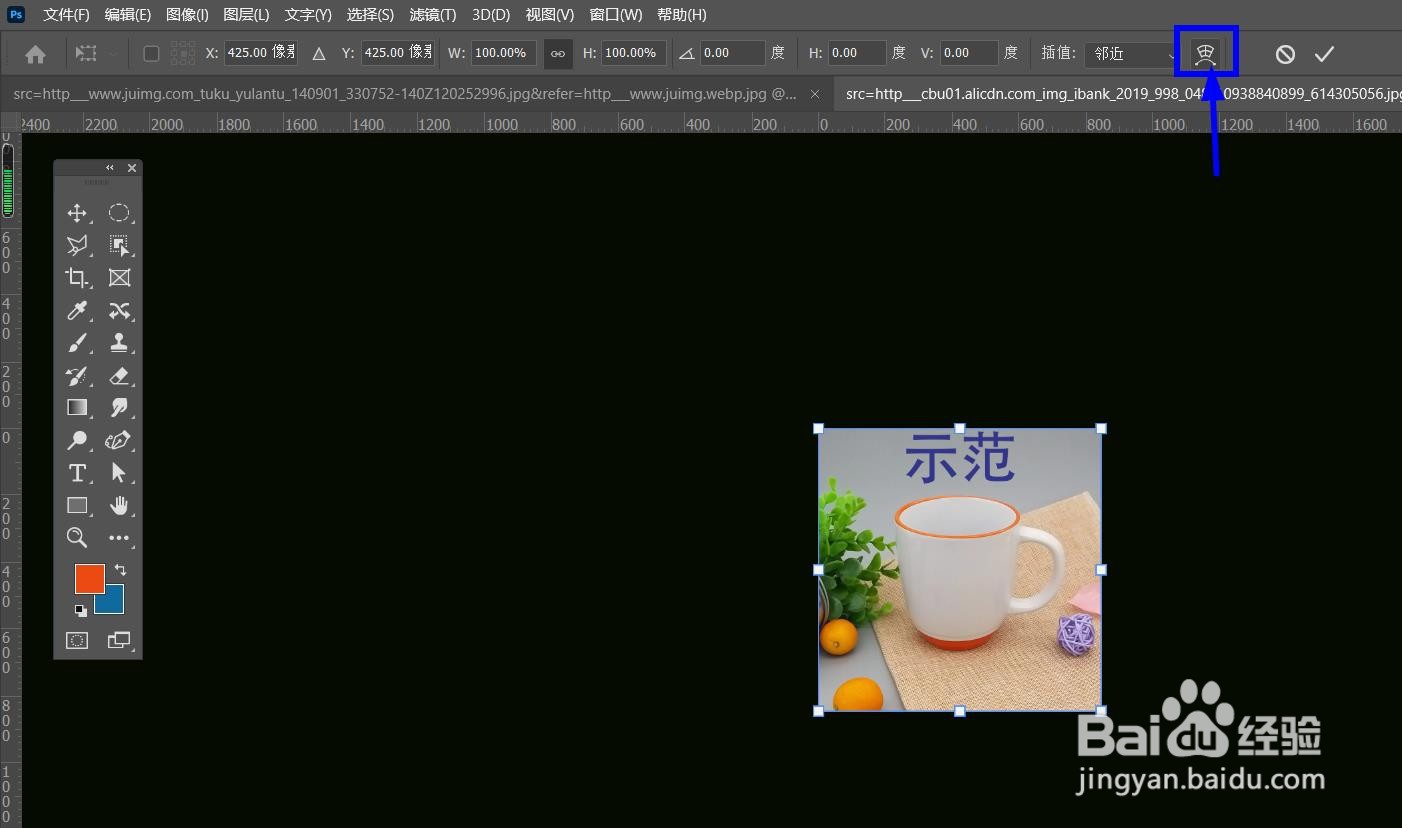 4/4
4/4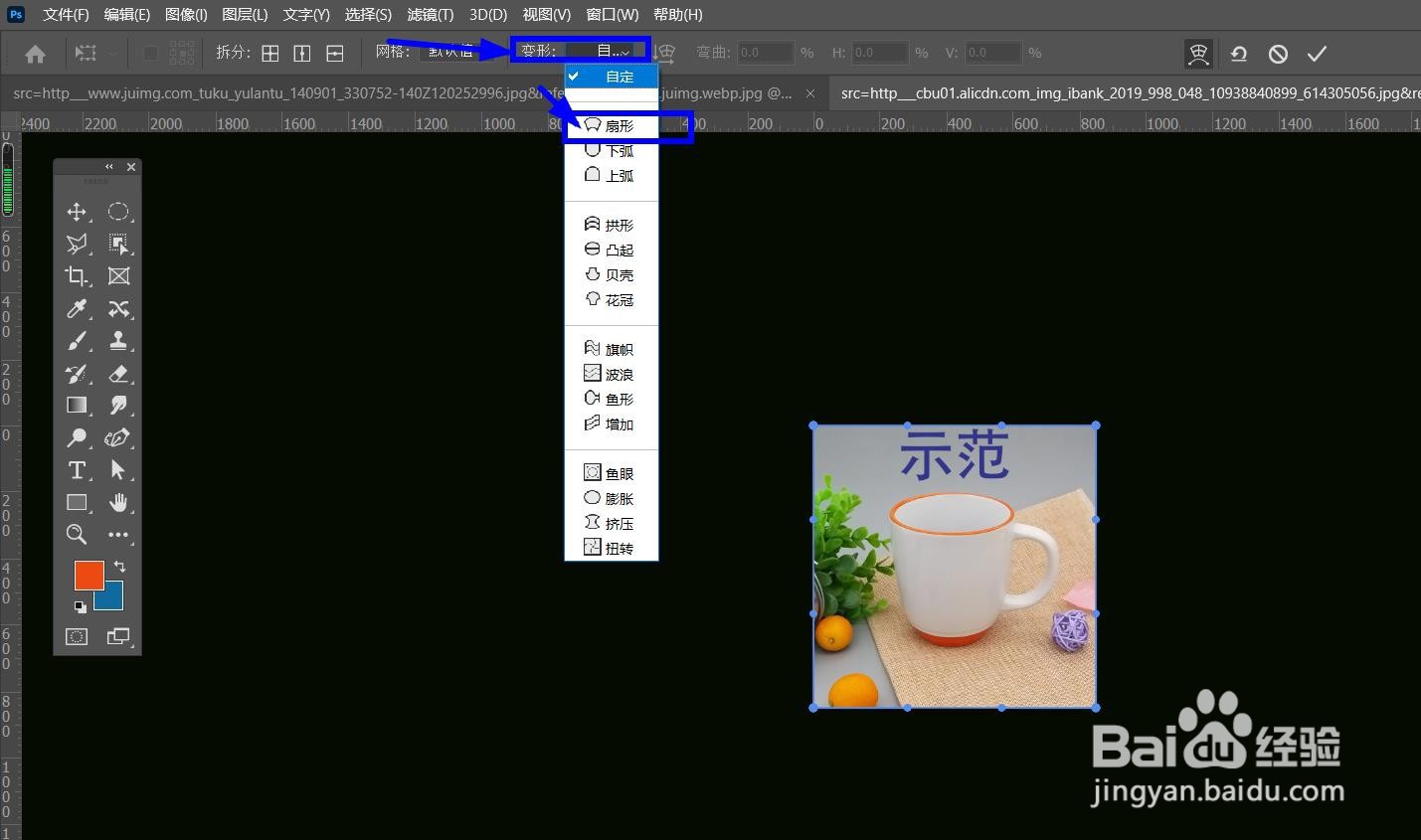

第1步:在PS中用鼠标左键选中需要添加【扇形变形效果】的图层。
 2/4
2/4第2步:在菜单栏中点击【编辑】-【自由变换】,把图层设置成【自由变换】模式。
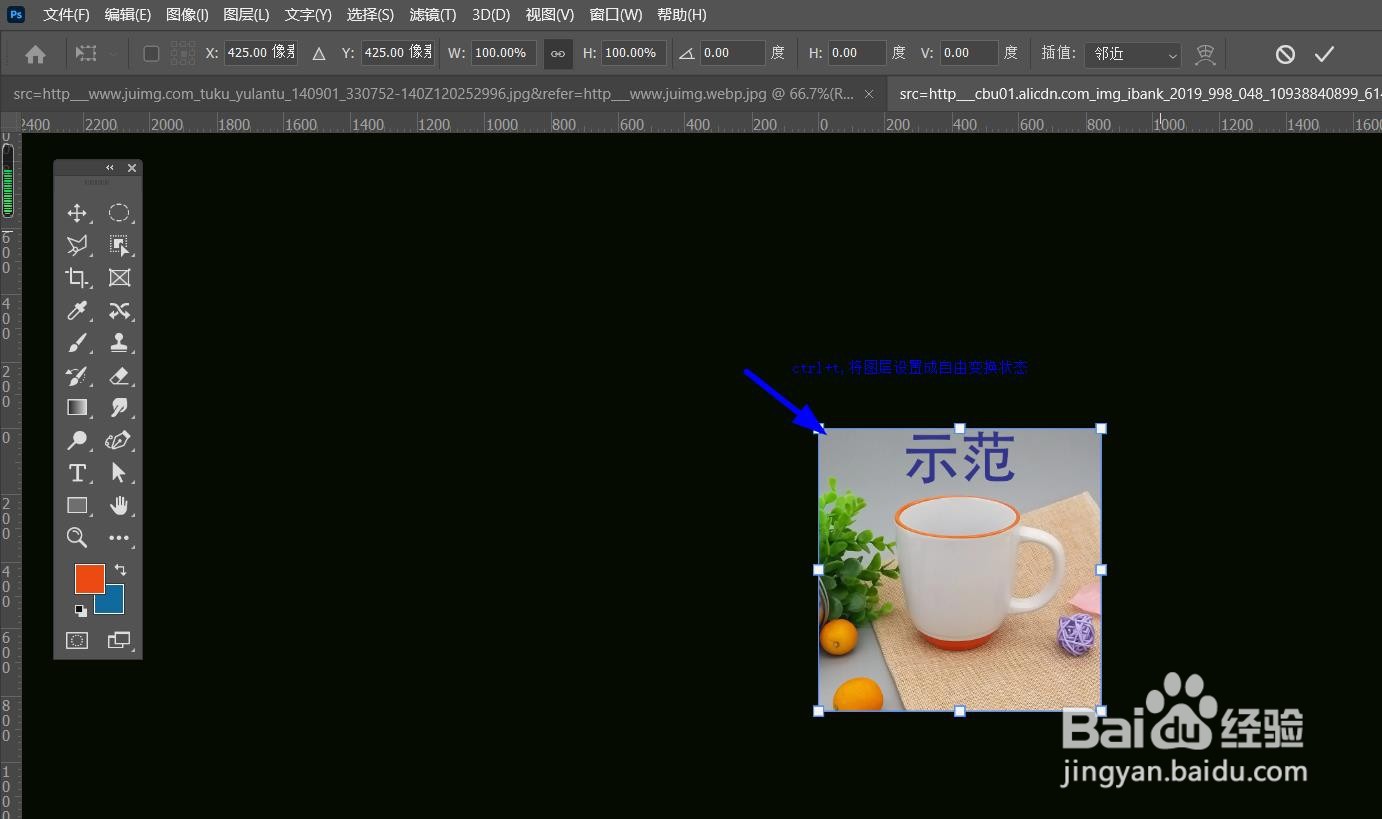 3/4
3/4第三步:鼠标左键点击工具栏中的【变形】按钮,将图层由自由变换模式转换成【变形】模式。
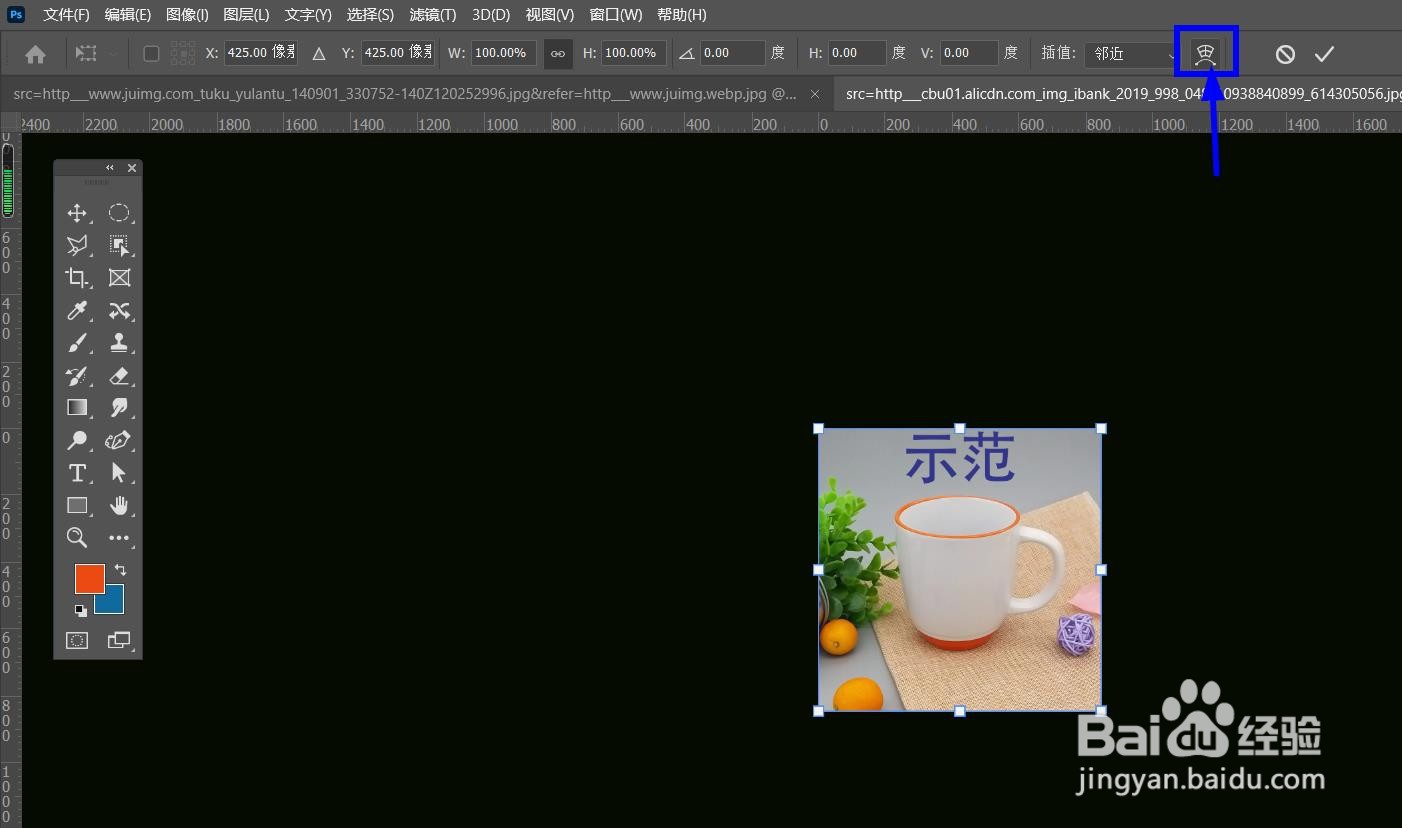 4/4
4/4第四步:最后,点击【变形】按钮,在下拉菜单中选择【扇形】,就可以给该图层添加扇形变形效果了。
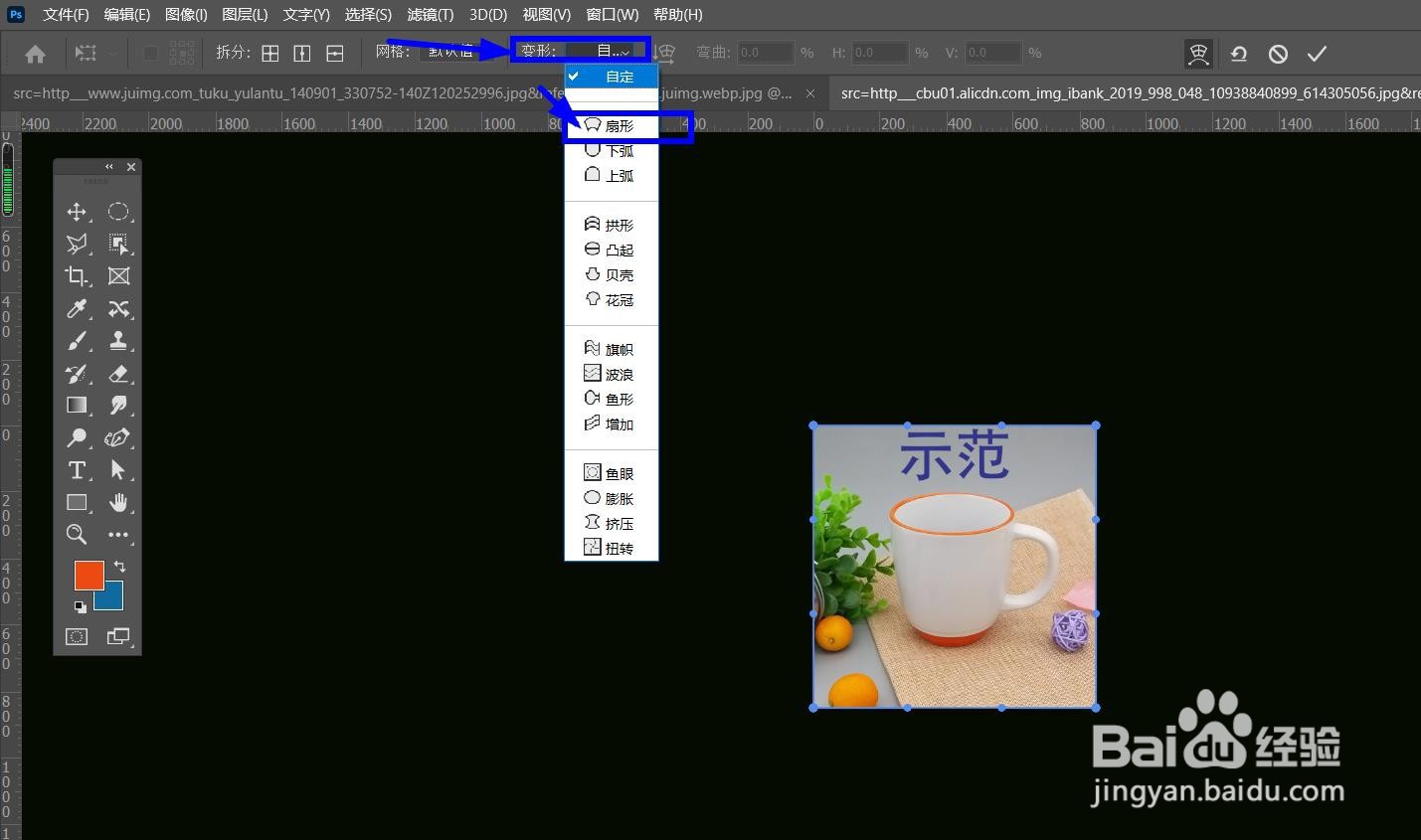

版权声明:
1、本文系转载,版权归原作者所有,旨在传递信息,不代表看本站的观点和立场。
2、本站仅提供信息发布平台,不承担相关法律责任。
3、若侵犯您的版权或隐私,请联系本站管理员删除。
4、文章链接:http://www.1haoku.cn/art_843687.html
上一篇:下水道有小飞虫怎么办处理
下一篇:Excel小技巧—怎样用星星显示满意度评级
 订阅
订阅